Cómo eliminar el botón de apagado de la pantalla de inicio de sesión de Windows 10
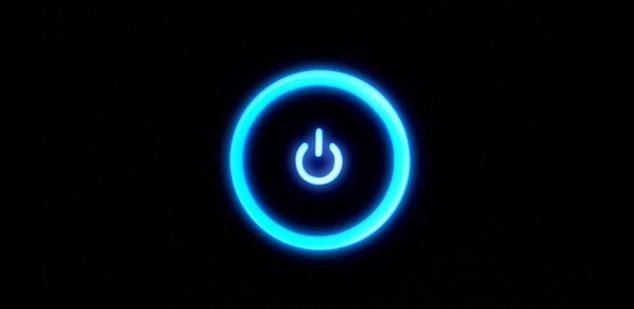
Con el lanzamiento de Windows 10, Microsoft implementó un gran número de funciones y nuevas características con el fin de hacer más cómodo su uso para los usuarios, como, por ejemplo, la nueva pantalla de inicio de sesión. Sin embargo, para muchos estas no son funciones precisamente útiles y, en ocasiones, pueden llegar a ser una molestia, por ejemplo, los accesos directos de esta pantalla de bloqueo.
Por defecto, la pantalla de inicio de Windows 10 nos muestra información sobre nuestra conexión a Internet, las funciones de accesibilidad y un icono desde el que poder apagar o reiniciar el ordenador directamente sin necesidad de iniciar sesión en el sistema operativo.
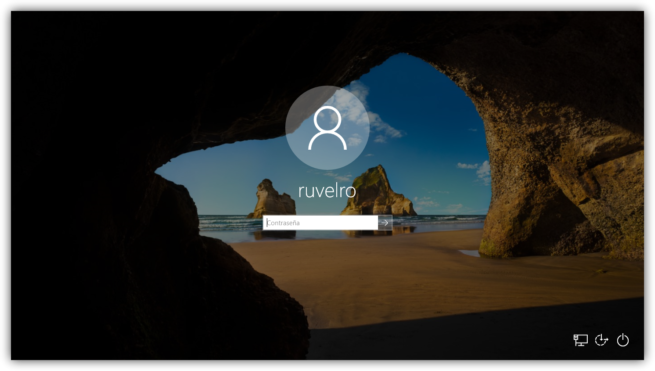
Dependiendo el uso que hagamos del ordenador, este último icono puede suponer un problema para nosotros ya que puede permitir, incluso si tenemos nuestro ordenador bloqueado, a cualquier usuario apagarlo sin necesidad de iniciar sesión ni autenticarse en el sistema, haciéndonos perder, por ejemplo, posibles trabajos que tuviéramos abiertos en el equipo.
Si otras personas tienen acceso a nuestro equipo, lo mejor que podemos hacer es desactivar esta opción. Como Microsoft no nos permite hacerlo fácilmente desde el menú de configuración, vamos a ver cómo se hace modificando una sencilla clave en el registro de Windows.
Cómo desactivar el botón de apagado de la pantalla de inicio de sesión de Windows 10
Para quitar este botón, lo primero que haremos será abrir nuestro editor de registro de Windows tecleando “Regedit” en Cortana y nos desplazaremos hasta el apartado:
- HKEY_LOCAL_MACHINE\SOFTWARE\Microsoft\Windows\CurrentVersion\Policies\System
En caso de que “System” no exista, podemos crear dicha entrada haciendo clic con el botón derecho sobre “Policies“, seleccionando “Nueva > Clave” y dándola ese nombre específico.
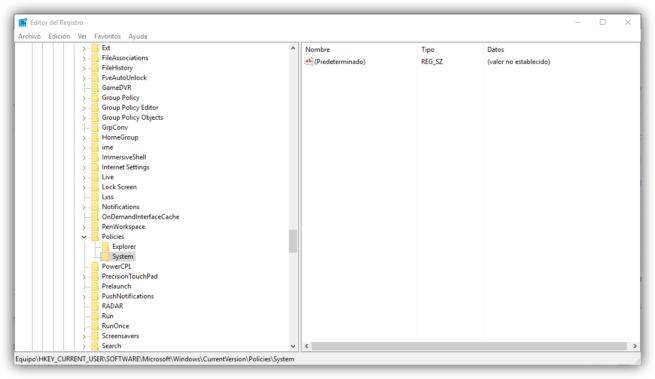
Una vez tengamos seleccionado el directorio “System”, buscamos a ver si existe una entrada de registro llamada “shutdownwithoutlogon” y, si no existe, la creamos haciendo clic con el botón derecho y seleccionando “Nuevo > Valor DWORD (32 bits)“.
Hacemos doble clic sobre ella y la asignamos el valor por defecto “1” tal como se muestra en la imagen a continuación.
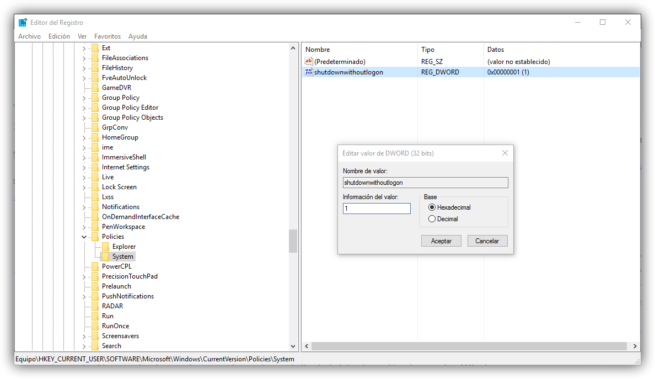
Los cambios se aplican automáticamente, aunque siempre que realizamos modificaciones en el registro de Windows recomendamos reiniciar para que estos se apliquen correctamente.
Una vez hecho, podemos volver a la pantalla de inicio de sesión de nuestro Windows 10 y veremos cómo en la esquina inferior derecha, donde antes había un botón para apagar nuestro ordenador, ahora no existe.
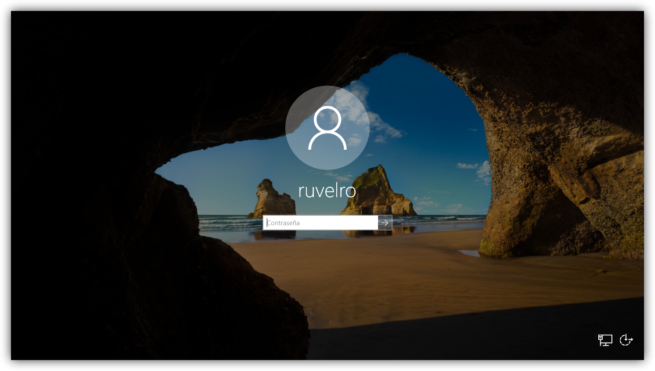
De esta manera, ningún usuario podrá apagar el sistema desde esta ventana salvo que inicie sesión en su cuenta. Si combinamos esta técnica con la de impedir que determinados usuarios apaguen el ordenador podremos evitar que, salvo que alguien tire del cable, puedan apagar nuestro ordenador sin nuestro permiso.


Comentarios
Publicar un comentario